
私たちのデバイスの寿命を通して、多くは私たちが接続するWi-Fiネットワークであり、主に私たちが定期的に訪問する、またはある時点で訪問した公共の場所からですが、それは 二度と訪れるつもりはありません、閉店したため、場所が気に入らなかった..。
デバイスが保存できるWi-Fiネットワークの数 容量に制限されています スマートフォンのストレージなので、最初は保存されているWi-Fiネットワークを削除する必要はありません。 ただし、クリーンアップしても問題はありません。
接続に問題が見つかるまで、この単純なセクションをクリーンアップしても問題はありません。この問題により、機器に保存されているすべてのWi-Fiネットワークを検索して試行する必要があります。 接続を強制するか、再確立するか、削除します。
ネットワークの数が非常に多い場合、この検索にかかる時間は長くはありません。 私たちは失う気がないr。 このチュートリアルに到達したら、スクロールを停止して、Androidデバイスに保存されているWi-Fiネットワークを削除する方法を説明します。
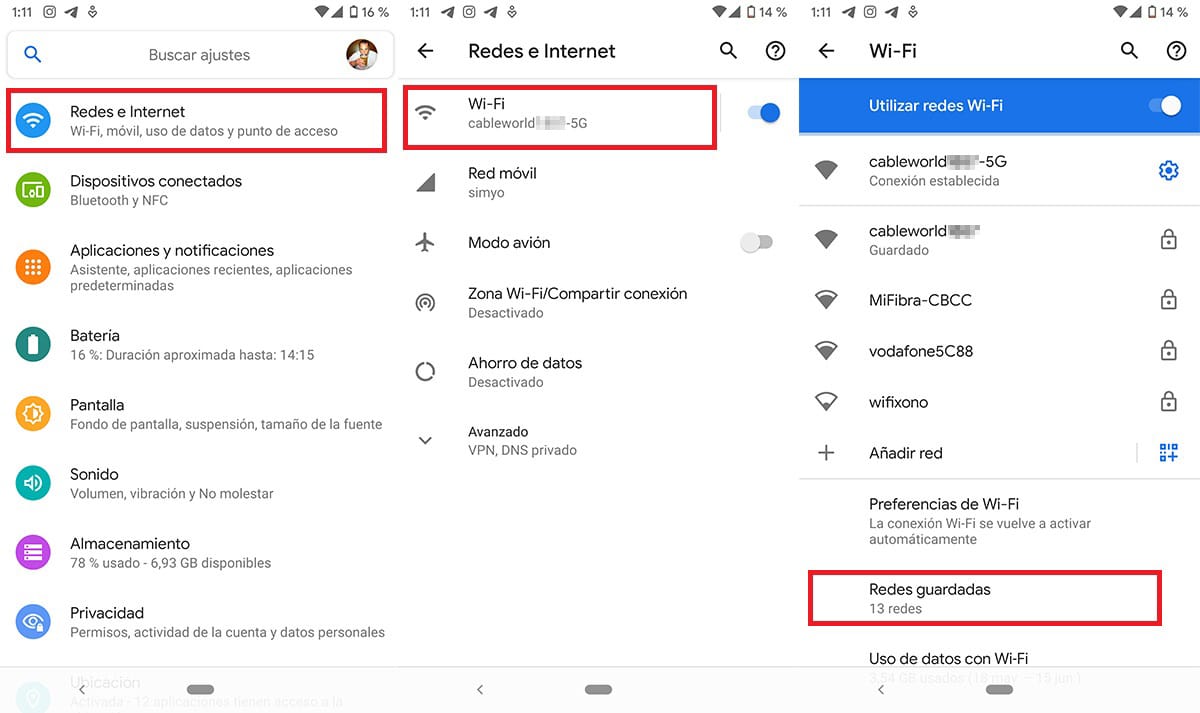
- 最初に行う必要があるのは、デバイスの設定にアクセスすることです。
- 以内 設定、セクションにアクセスします Wi-Fi Wi-Fi内でクリックします Wi-Fiネットワークを使用します。
- このセクションの最後にあるをクリックします 保存されたネットワーク。
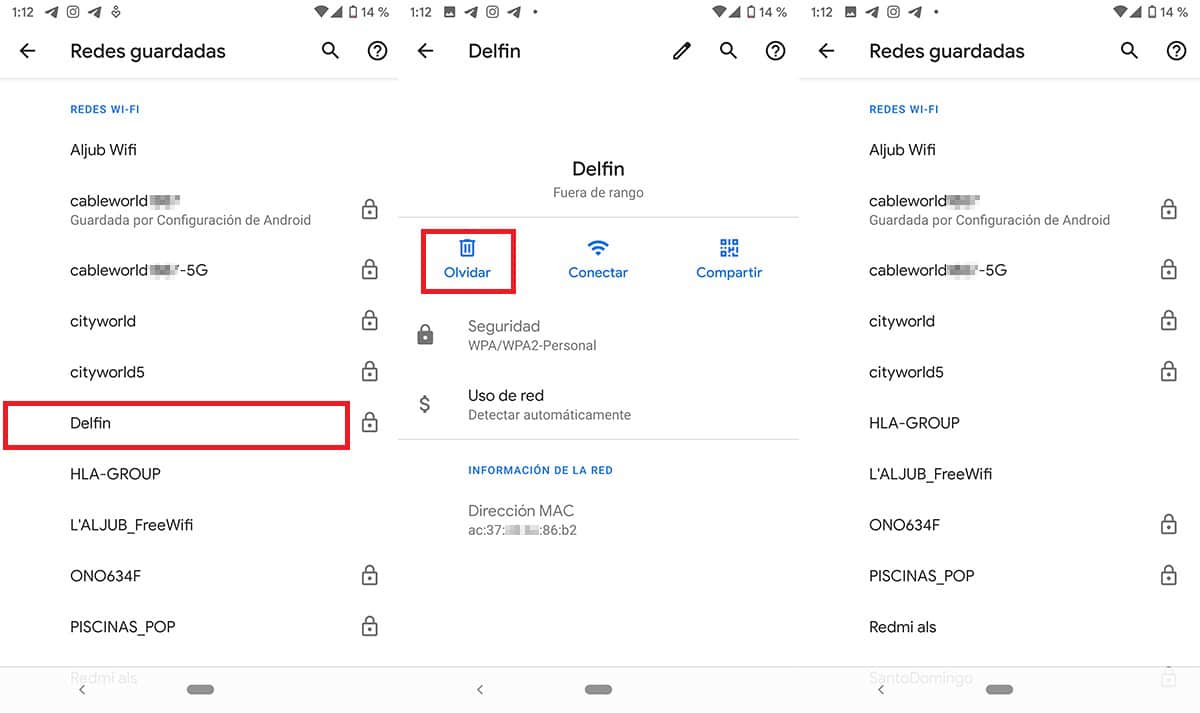
- その後 削除するネットワークをクリックします。 この例では、最近閉店したカフェのWi-FiネットワークであるDelfinを選択しているため、再度接続することはありません。
- 次に、接続の詳細が表示されます。 クリック 忘れる.
- 最後に、機器に保存されていると思われるすべてのWi-Fiネットワークの名前が再び表示されます。 削除したものが見つかりません。
このチュートリアルを作成するための参照画像は、Android 10、特にGoogle Pixelを搭載したスマートフォンのものであるため、一部のセクションの名前は ターミナルのバージョンとカスタマイズレイヤーによって異なる場合があります.

次の記事のために。 保存したWi-Fiネットワークを共有する方法。 そして、それらのコピーを作成することは非常に便利です。